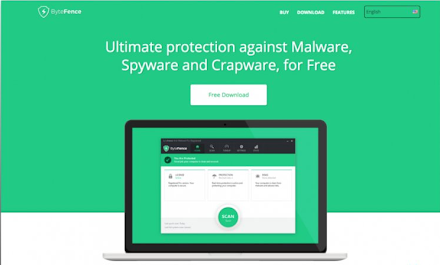
Als u bij het installeren van een nieuwe applicatie/programma op uw pc ziet dat Bytefence Anti-malware ook wordt geïnstalleerd, betekent dit dat u het als een gebundeld programma hebt gedownload. Gebruikers die toestemming hebben gegeven om het programma te installeren, hebben gezien dat het hun browser- en systeeminstellingen veranderde. Ze hebben verder gemeld dat ze Bytefence Anti-Malware niet kunnen verwijderen uit hun geïnstalleerde applicaties zoals andere normale programma's. Deze zorgen hebben veel vragen opgeroepen over Bytefence Anti-Malware. Is Bytefence anti-malware? Moet Bytefence Anti-Malware worden verwijderd?
Wat is het Bytefence Anti-Malware-virus?
De echte Bytefence Anti-Malware is een beveiligingsprogramma van Byte Technologies. Net als andere anti-malwareprogramma's is het ontworpen om Windows-pc's te beschermen tegen malware, virussen, spyware, Trojaanse paarden en andere online bedreigingen. Het is legitieme software en volledige anti-malware met zowel betaalde abonnementen als abonnementen die kunnen worden gedownload op hun officiële website.
Ontwikkelaars verspreiden Bytefence Anti-Malware echter vrij actief via een twijfelachtige softwaremarketingmethode – in combinatie met andere software. Deze marketingmethode brengt de programma's in een systeem zonder toestemming van de gebruiker.
Gebruikers hebben gemeld dat zodra de gebundelde Bytefence Anti-Malware in een systeem terechtkomt, deze de systeeminstellingen verandert, inclusief de standaardzoekmachine van de browser om te zoeken.omheining.com Deze website leidt zoekopdrachten van gebruikers door naar zoekmachines van derden.
Deze verdachte verspreidingsmethode heeft de naam Bytefence Anti-Malware-virus opgeleverd. De meeste beveiligingsexperts en andere antivirusprogramma's identificeren het als een mogelijk ongewenst programma (PUP).
Samenvatting van het Bytefence Anti-Malware-virus
- Naam: Bytefence Anti-Malware
- Ontwikkelaar: Bytetechnologieën
- Besturingssysteem: Windows
- Distributiemethode: softwarebundeling en officiële website
- Locatie: C:\Program Files” submap
- Gedrag: verandert de systeemprestaties, browserinstellingen, beïnvloedt de systeemprestaties, valse virusdetecties, het proces dat op de achtergrond draait, heeft invloed op de pc-snelheid
Wat doet Bytefence Anti-Malware (virus)
Zodra het Bytefence Anti-Malware-virus erin slaagt te infiltreren en op uw pc te installeren, verandert het uw browserinstellingen. Vervolgens wordt het in uw browsers geïnstalleerd en kaapt uw zoekmachine en zoekopdrachten door de nieuwe tabblad-URL, startpagina en standaardzoekmachine-instellingen in te stellen en toe te wijzen om te zoeken.omheining.com Vervolgens worden al uw zoekopdrachten omgeleid via de zoekfunctie.omheining.com-site en voeg deze URL toe om elke browsersnelkoppeling te targeten.
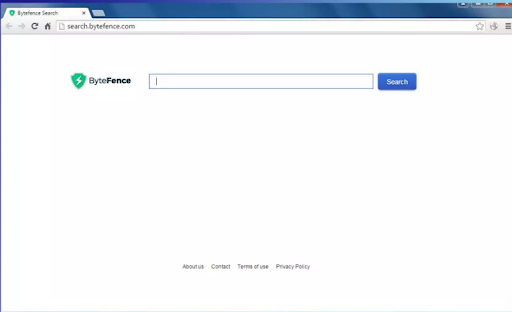
Het doet andere dingen, zoals:
- De set-ups infiltreren verschillende apps en/of browserplug-ins van derden (bekend als “helperobjecten”).
- Aanzienlijk verminderde surfervaring op internet.
- Verzamel informatie over uw persoonlijk identificeerbare surfactiviteit op internet en gegevens zoals IP-adressen, zoekopdrachten, bezochte websites, bekeken pagina's, muis-/toetsenbordactiviteit en geolocaties.
- Deel de verzamelde informatie met verschillende derde partijen, die uw gegevens kunnen misbruiken voor criminele doeleinden of inkomsten kunnen genereren.
- Genereer zeurende, agressieve en opdringerige advertenties, banners en pop-ups op uw scherm, zelfs als uw intentieverbinding is uitgeschakeld.
Als u deze ongewenste omleidingen tegenkomt die u naar de zoekresultaten leiden.omheining.com, moet u alle verdachte apps of browser-add-ons onmiddellijk verwijderen, evenals Bytefence Anti-Malware.
Bytefence Anti-Malware verwijderen
Er zijn twee methoden die kunnen worden gebruikt voor het verwijderen van ByteFence.
De meeste beveiligingsprogramma's detecteren Bytefence Anti-Malware als een potentieel gevaarlijke PUP; dus
- Je kunt Bytefence Anti-Malware automatisch verwijderen met behulp van een professionele antimalwaretool.
- U kunt Bytefence Anti-Malware handmatig van uw pc verwijderen
Bytefence Anti-Malware wordt op de pc geïnstalleerd als een uitvoerbaar bestand (.exe) programma. Veel gebruikers meldden dat ze ByteFence niet kunnen verwijderen met behulp van de Add/Remove Programs-service, omdat het installatieprogramma in de lijst ontbreekt.
We raden u aan de automatische methode te gebruiken, omdat hiermee Bytefence Anti-Malware en alle andere malware of virussen op uw pc worden verwijderd.
Opmerking: Hoewel de software antivirusprogramma's met zijn registers zal elimineren, moet u de Search.ByteFencecom-virus en reset al uw webbrowsers. Als u klaar bent, start u het systeem opnieuw op om de wijzigingen op te slaan.
Instructies voor het verwijderen van Bytefence Anti-Malware
Gebruik de volgende instructies om Bytefence Anti-Malware te verwijderen:
Stap #1: Bytefence Anti-Malware uitschakelen in Taakbeheer
- Druk op Ctrl + Shift + Esc om Taakbeheer te openen.
- Zoek bytefence.exe proces en schakel het uit.
LET OP: er kunnen meer dan één ByteFence-gerelateerde processen zijn.
Stap 2: Verwijder Bytefence Anti-Malware van apps (programma's en functies)
- Klik op Wins-toets + I om Instellingen te openen
- Klik op Apps (of Apps en functies).
-
Zoek ByteFence, klik erop en selecteer Verwijderen.
Stap 3: Bytefence Anti-Malware verwijderen uit registerbestanden
- Druk op Wins-toets + R om Run te openen
- Typ in het dialoogvenster Uitvoeren regedit, en druk op Enter
- Zoek en verwijder alle registervermeldingen die bij ByteFence horen.
- Klik in het registeringangenvak op HKEY_CLASSESS_ROOTS
- Zoek naar de bestanden in mappen en verwijder ze:
HKEY_CURRENT_USER\\Software\\ ByteFence
HKEY_LOCAL_MACHINE\\Software\\ ByteFence
HKEY_LOCAL_MACHINE\\Software\\Microsoft\\Windows\\CurrentVersion\\Run\\eg ui
Stap #4: Verwijder alle ByteFence-gerelateerde bestanden in het systeem
Zoek naar ByteFence-gerelateerde bestanden in de volgende mappen en verwijder de:
C:\\Program Files\\ ByteFence
C:\\Document en instellingen\\Alle gebruikers\\Applicatiegegevens\\ ByteFence
C:\\Documenten en instellingen\\%USER%\\Applicatiegegevens\\ ByteFence
Stap #5: ByteFence Anti-malware uit browsers verwijderen
-
Onderzoek alle snelkoppelingen van uw browser om te zoeken.omheining.com
- Klik met de rechtermuisknop op de browsersnelkoppeling op uw bureaublad (elke browser) en inspecteer de eigenschappen ervan voor zoeken.omheining.com aan het einde van het snelkoppelingsdoel van de browser (opdrachtregel). Verwijder het en sla de wijzigingen op.
- Zoekopdracht verwijderen.omheining.com van browserextensies
In uw Google Chrome-browser:
- Klik op de menuknop met drie stippen van uw Chrome-browser (in de rechterbovenhoek).
- Selecteer Meer tools > en klik vervolgens op Extensies.
- Zoek de extensie en klik op Verwijderen om search te verwijderen.omheining.com.
- Open chrome://settings>content>meldingen.
- Verwijder alle frauduleuze meldingen, inclusief meldingen gerelateerd aan zoeken.omheining.com.
In Mozilla Firefox:
- Klik op het menu en selecteer vervolgens Add-ons.
- Zoek extensies.
- Klik op Verwijderen (naast de add-on) om deze te verwijderen.
- Zoek de opties in Menu > privacy en beveiliging.
- Scroll naar machtigingen, klik op instellingen en blokkeer de zoekopdracht.omheining.com.
In Internet Explorer:
- Klik op de knop Extra (in de rechterbovenhoek).
- Selecteer Add-ons beheren.
- selecteer Alle add-ons (in het vervolgkeuzemenu onder Weergeven.)
- Dubbelklik op de add-on om tech-connect te verwijderen.biz in het nieuwe venster en klik vervolgens op Verwijderen.
Nadat u dit allemaal heeft gedaan, stelt u uw browser(s) opnieuw in en start u vervolgens uw pc opnieuw op om de wijzigingen door te voeren.
Belangrijke opmerking!
Voorkom dat websites, internetproviders en andere partijen u volgen
U kunt een VPN (Virtual Private Network) gebruiken om te voorkomen dat uw internetprovider, de overheid en derden uw online activiteiten volgen. Hierdoor kunt u volledig anoniem blijven. Je kunt ook privé torrenten en streamen, zodat je verzekerd bent van optimale prestaties en geen vertraging oploopt. Bovendien helpt een VPN u ook om geografische beperkingen te omzeilen en diensten als Netflix, BBC, Disney+ en andere populaire streamingdiensten zonder beperkingen te bekijken, waar u ook bent.
Laatste gedachten
ByteFence Anti-malware virus leidt niet alleen uw zoekopdrachten door, maar verzamelt ook uw belangrijke informatie en deelt deze met externe actoren. Omdat het gebundeld is met freeware, moet u gratis software vermijden. Als u echter freeware moet gebruiken, wees dan uiterst voorzichtig. Als u iets opmerkt dat uw zoekopdracht omleidt, verwijder het dan onmiddellijk om uw privacy te beschermen. Zorg er ook voor dat u altijd een actief antivirusprogramma op uw apparaat hebt staan om dergelijke aanvallen te voorkomen.
Wilt u promoties, aanbiedingen en kortingen ontvangen om onze producten voor de beste prijs te krijgen? Vergeet je niet te abonneren op onze nieuwsbrief door hieronder je e-mailadres in te vullen! Ontvang het laatste technologienieuws in uw inbox en lees als eerste onze tips om productiever te worden.